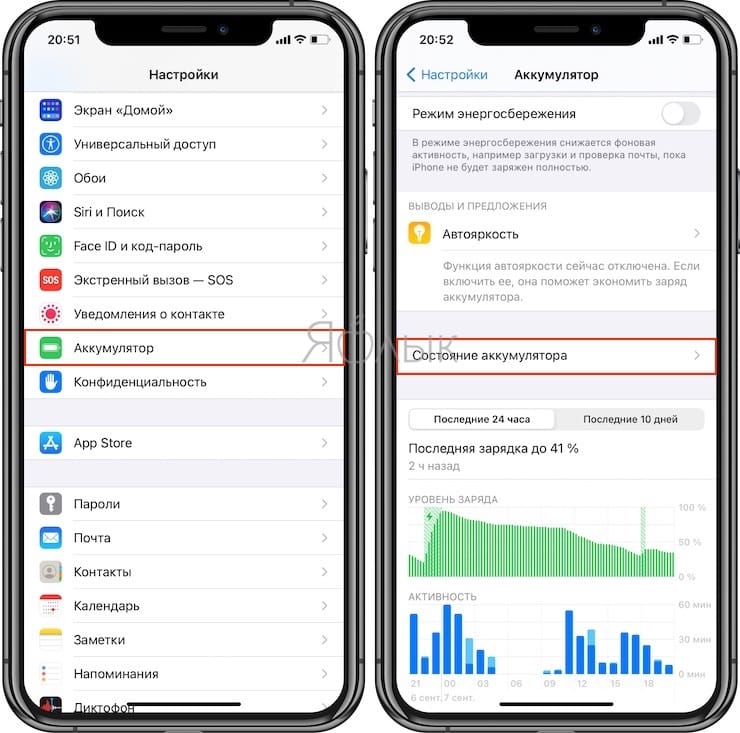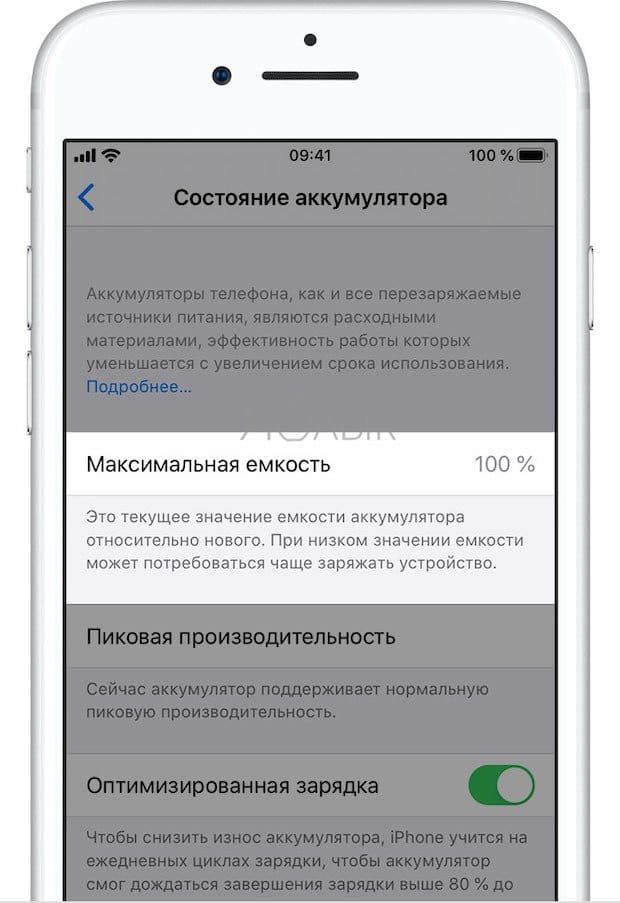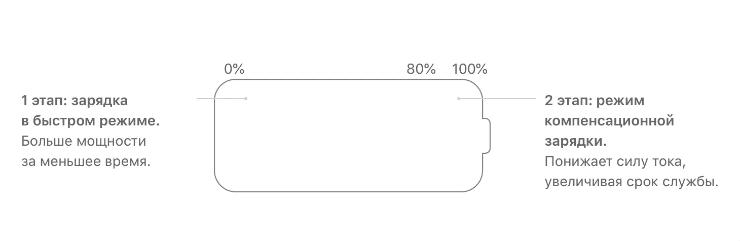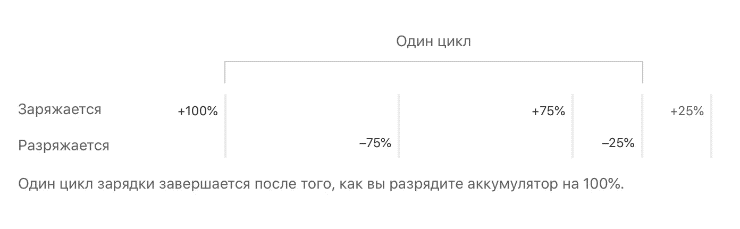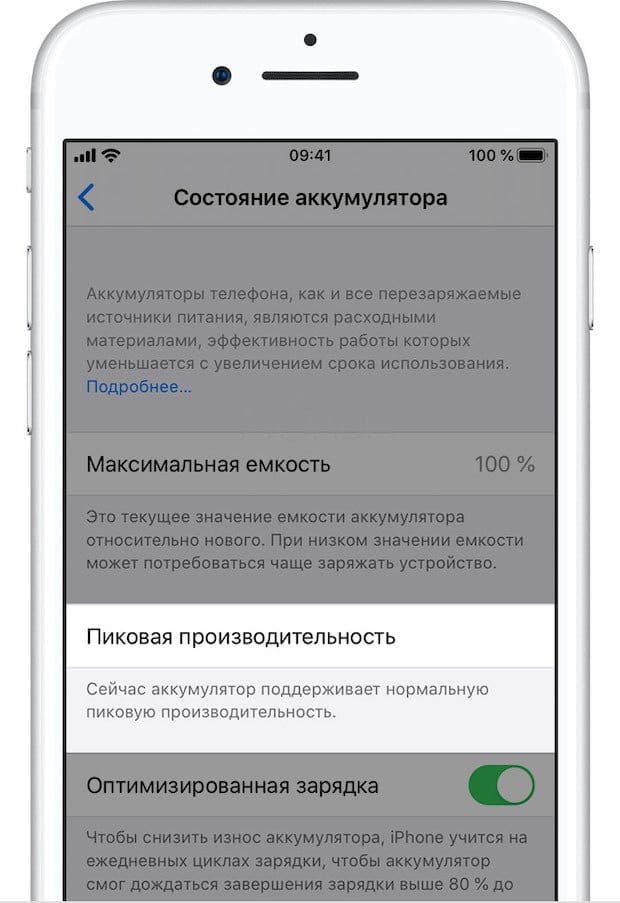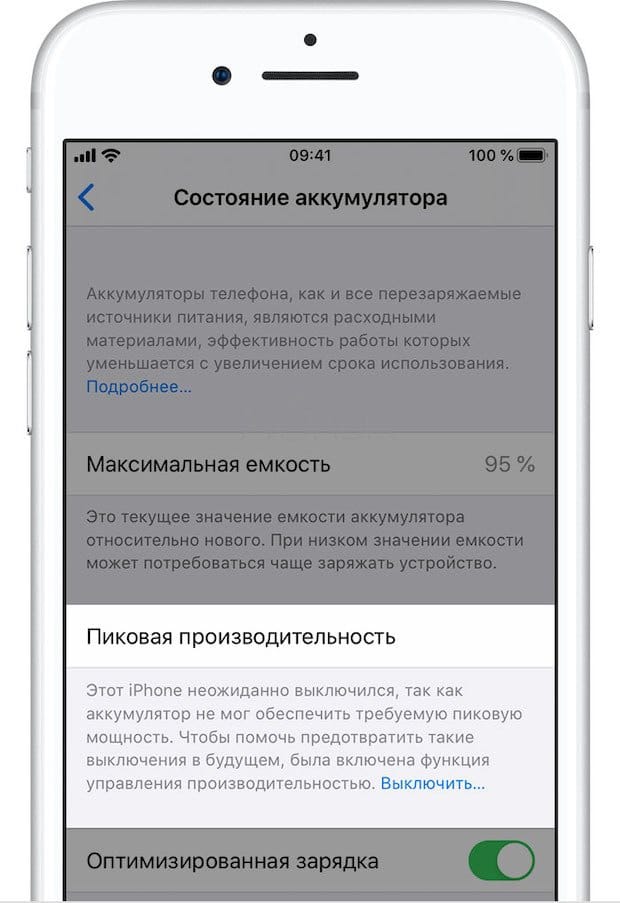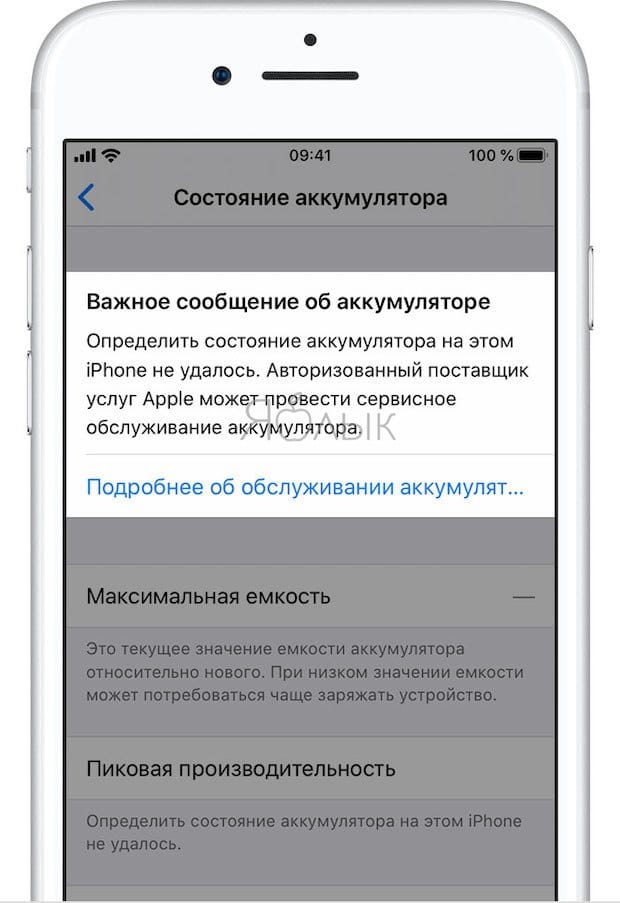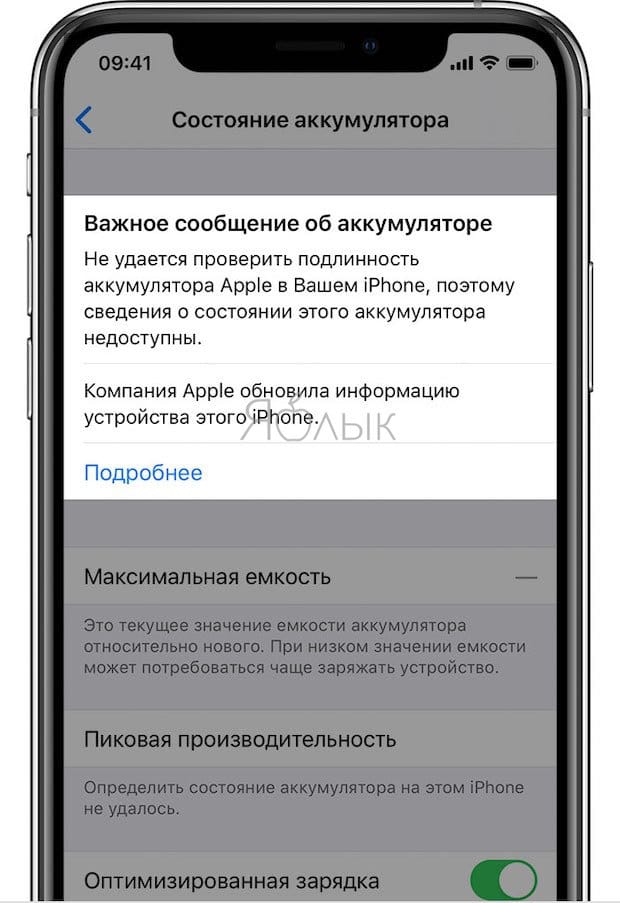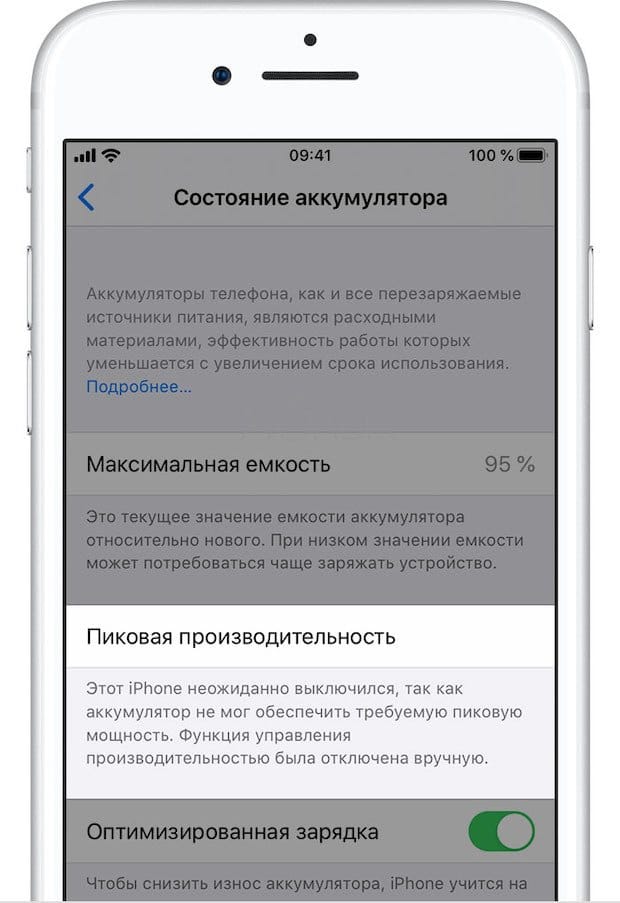- Как отключить принудительное замедление iPhone и проверить состояние батареи
- Почему Apple замедляет аккумуляторы iPhone?
- На каких iPhone присутствует функция автоматического управления производительностью?
- На каких iPhone можно отключить принудительное замедление
- iPhone с максимальной емкостью аккумулятора
- iPhone с нормальной производительностью
- Как понять, что принудительное замедление на iPhone включено и как его отключить
- Состояние аккумулятора iPhone неизвестно
- Функция управления производительностью отключена, как включить снова
- Состояние аккумулятора iPhone ухудшилось
- Сведения о производительности iOS на iPhone, iPad или iPod touch
- Проверьте состояние сети
- Закройте приложения, которые не отвечают
- Убедитесь, что в хранилище достаточно свободного места
- Если вы не используете режим энергосбережения, выключайте его
- Не давайте устройству перегреваться или переохлаждаться
- Следите за состоянием аккумулятора
- Дополнительная помощь
Как отключить принудительное замедление iPhone и проверить состояние батареи
Одним из важнейших компонентов любого смартфона является аккумулятор. В последнее время большой резонанс вызвало скандальное признание Apple в том, что компания действительно замедляет работу более старых устройств, и замедление это непосредственно связано с аккумулятором.
Как поясняется на странице техподдержки Apple, производительность батареи зависит от ряда переменных. Со временем она снижается, а заодно снижается и производительность самого iPhone. Ниже мы расскажем вам, как проверить состояние аккумулятора (емкость и производительность) на вашем iPhone.
Почему Apple замедляет аккумуляторы iPhone?
Как известно, литий-ионный аккумуляторы, которыми оснащены все iPhone, подвергаются химическому старению, вследствие чего снижается их максимальная емкость. Кроме того, понижается и пиковая мощность батареи (максимальная мгновенная производительность), которая необходима для обеспечения корректной работы iPhone, ведь все электронные части устройства должны мгновенно получать питание. В свою очередь, пиковая мощность зависит от полного сопротивления аккумулятора, которое существенно увеличивается со временем.
В момент получения заряда из батареи с высоким полным сопротивлением уровень напряжения может значительно уменьшаться. Для бесперебойной работы iPhone необходимо постоянно поддерживать определенное минимальное напряжение. Если система управления питанием устройства определила, что аккумулятор не справляется с поставкой необходимого уровня заряда, система завершает работу iPhone (устройство выключается), чтобы защитить электронные компоненты.
Для того чтобы предотвратить частое выключение устройства и поломку электронных компонентов в iOS была внедрена функция автоматического управления производительностью. Она позволяет контролировать температуру устройства, состояние заряда и величину полного сопротивления аккумулятора. При достижении критических величин этих данных происходит автоматическое уравновешивание рабочих нагрузок iPhone, которое позволяет исключить выключение устройства.
В некоторых случаях пользователь даже может не замечать снижения производительности iPhone. Однако, когда необходимы серьезные меры, пользователь может столкнуться с:
- уменьшением яркости подсветки экрана;
- постепенным снижением частоты кадров в некоторых приложениях;
- отключением вспышки камеры в самых крайних случаях;
- замедлением запуска программ;
- снижением частоты кадров при прокрутке;
- снижением громкости динамиков;
- необходимостью перезагрузки устройства при запуске приложений, обновляемых в фоновом режиме.
В то же время, функция управления производительностью не сказывается на:
- качестве сотовой связи и пропускная способность сети;
- качестве фото- и видеосъемки;
- производительности сигнала GPS;
- точности геолокации;
- работе датчиков (гироскопа, акселерометра, барометра и других);
- работе платежной системы Apple Pay.
Необходимо отметить, что подобные (но временные) изменения при использовании iPhone могут быть замечены и на новом устройстве. Это может ощущаться лишь при низком уровне заряда батареи, а также и в условиях низких температур.
Если аккумулятор устройства значительно состарился с химической точки зрения, такие изменения могут быть более долгосрочными. Это объясняется тем, что все перезаряжаемые аккумуляторы являются расходными материалами и имеют ограниченный срок службы. Поэтому со временем их нужно заменять. Если у вас возникла такая проблема и вы хотите повысить производительность устройства, попробуйте заменить аккумулятор.
На каких iPhone присутствует функция автоматического управления производительностью?
Функция автоматического управления производительностью появилась начиная с версии iOS 11.3 на iPhone 6 и более новых моделях. Кроме того, в настройках iOS появился специальный раздел, позволяющий проверить состояние аккумулятора и ознакомиться с советами по его замене. Для того чтобы проверить состояние батареи, перейдите по пути: «Настройки» → «Аккумулятор» → «Состояние аккумулятора».
На каких iPhone можно отключить принудительное замедление
Помимо всего прочего, на iPhone 6 и более поздних моделях iPhone была реализована возможность проверки состояния функции управления производительностью. Именно эта функция изменяет максимальную производительность аккумулятора, тем самым замедляя работу iPhone. Повторимся, что она необходима для предотвращения неожиданного выключения устройства. При необходимости вы можете ее отключить. После обновления до iOS 11.3 функция деактивирована по умолчанию и включается только после первого неожиданного выключения iPhone с батареей, чьей емкости недостаточно для обеспечения требуемого уровня максимальной мгновенной мощности.
После обновления до iOS 11.3 (и выше) вы также можете воспользоваться системой управления производительностью, отвечающей за корректную работу батареи и самого iPhone. От системы зависит работоспособность гаджета при разных температурах окружающей среды и напряжение на аппаратных деталях. Система играет ключевую роль в обеспечении безопасности и функциональности устройства, и отключению не подлежит.
Ниже описаны все возможные случаи использования функции управления производительностью.
iPhone с максимальной емкостью аккумулятора
Итак, для того чтобы проверить максимальную емкость аккумулятора (имеется в виду текущая емкость по отношению к емкости новой батареи), зайдите в «Настройки» → «Аккумулятор» → «Состояние аккумулятора». Когда вы впервые включаете новое устройство, производительность батареи является стопроцентной.
Со временем происходит химическое старение аккумулятора, и его приходится заряжать чаще. Как правило, после 500 подзарядок емкость батареи составляет 80% (подробно).
Выдаваемая при покупке устройства гарантия на один год дает право на сервисный (бесплатный) ремонт неисправного аккумулятора. По истечении гарантийного срока возможен платный ремонт.
iPhone с нормальной производительностью
В разделе «Состояние аккумулятора» вы также можете узнать сведения о пиковой производительности батареи. Если на экране отображается сообщение «Сейчас аккумулятор поддерживает нормальную пиковую производительность», значит, производительность в норме, и функция управления ею пока не включалась.
Как понять, что принудительное замедление на iPhone включено и как его отключить
Как уже упоминалось выше, если в какой-то момент пиковой мощности аккумулятора стало недостаточно, и ваш iPhone неожиданно отключился, автоматически активируется функция управления производительностью. В таком случае на экране появится следующее уведомление:
«Этот iPhone неожиданно выключился, так как аккумулятор не мог обеспечить требуемую пиковую мощность. Чтобы помочь предотвратить такие выключения в будущем, была включена функция управления производительностью. Выключить…».
Кликнув на «Выключить», вы можете деактивировать функцию. Имейте в виду, что потом снова включить ее у вас не получится – функция активируется сама после выключения устройства. Не беспокойтесь, при необходимости вы всегда можете снова ее выключить.
Состояние аккумулятора iPhone неизвестно
В некоторых случаях iOS не способна определить состояние батареи. К примеру, был установлен неоригинальный аккумулятор, или по каким-либо причинам «операционка» не может его распознать. Тогда в разделе «Состояние аккумулятора» вы увидите следующее сообщение:
«Определить состояние аккумулятора на этом iPhone не удалось. Авторизованный поставщик услуг Apple может провести сервисное обслуживание аккумулятора. Подробнее об обслуживании аккумулятора…».
Текст уведомления может быть и таким:
«Не удается проверить подлинность аккумулятора Apple в Вашем iPhone, поэтому сведения о состоянии этого аккумулятора недоступны…».
Функция управления производительностью отключена, как включить снова
Если вы отключили функцию управления производительностью, появится сообщение следующего содержания:
«Этот iPhone неожиданно выключился, так как аккумулятор не мог обеспечить требуемую пиковую мощность. Функция управления производительностью была отключена вручную».
Как уже упоминалось выше, функция активируется снова, если ваш iPhone вдруг опять выключится.
Состояние аккумулятора iPhone ухудшилось
Иногда состояние аккумулятора существенно ухудшается, что представляет собой угрозу безопасности. Вы по-прежнему сможете пользоваться вашим устройством, но не удивляйтесь, если оно будет сильно «тормозить», а вам придется все время бегать в поисках розетки, чтобы подзарядить постоянно разряжающийся гаджет. Если вы хотите вернуть своему iPhone былую скорость, придется позаботиться о новом аккумуляторе.
Вот как будет выглядеть сообщение в разделе «Состояние аккумулятора», если с батареей не все в порядке:
«Состояние аккумулятора значительно ухудшилось. Авторизованный поставщик услуг Apple может заменить аккумулятор, чтобы восстановить полную емкость и производительность.
Подробнее об обслуживании аккумулятора…».
Источник
Сведения о производительности iOS на iPhone, iPad или iPod touch
Если ваше устройство iOS медленно работает или зависает, воспользуйтесь этими советами.
Проверьте состояние сети
Чтобы просматривать содержимое и использовать другие функции, для многих приложений на вашем устройстве требуется подключение к Интернету. Если сеть, к которой вы подключены, перегружена (например, ее одновременно использует большое количество пользователей), приложения могут открываться или отображать содержимое с задержкой. Когда вы едете куда-то в транспорте, может также показаться, что ваше устройство медленно работает, поскольку оно каждый раз подключается к новым вышкам сотовой связи.
Даже если на вашем устройстве хороший уровень сигнала подключения к сети, возможно, нужно немного подождать, а потом попробовать подключиться снова в другом месте или воспользоваться доступной сетью Wi-Fi. Если проблемы со скоростью передачи данных в сотовой сети, ее доступностью или производительностью в разных местах продолжают возникать, свяжитесь со своим оператором.
Закройте приложения, которые не отвечают
Если приложение перестает отвечать или зависает, возможно, потребуется принудительно завершить его работу, а затем открыть снова*.
- На экране «Домой» iPhone X или более поздних моделей либо на iPad с iOS 12: смахните вверх от нижней части экрана и ненадолго задержите палец в центре экрана. На iPhone 8 или более ранних моделей: дважды нажмите кнопку «Домой», чтобы отобразить недавно открытые приложения.
- Смахивайте вправо или влево, пока не найдете приложение, работу которого требуется завершить.
- Чтобы завершить работу приложения, смахните вверх экран его предварительного просмотра.
* В нормальных условиях нет необходимости в принудительном закрытии приложений. От этого ваше устройство не станет работать быстрее. На самом деле после принудительного закрытия приложения открываются дольше, потому что им необходимо повторно загрузить все свои данные.
Убедитесь, что в хранилище достаточно свободного места
Если на устройстве осталось мало свободного места, iOS автоматически освобождает пространство при установке приложений, обновлении iOS, загрузке музыки, записи видео и т. д. iOS удаляет только элементы, которые больше не нужны или могут быть загружены повторно.
Количество свободного места на устройстве можно узнать в меню «Настройки» > «Основные» > «Хранилище [устройства]». Для оптимальной производительности требуется не менее 1 ГБ свободного пространства. Если свободного места на устройстве всегда меньше 1 ГБ, оно может начать работать медленнее, так как iOS регулярно освобождает место для нового содержимого.
Если необходимо освободить место, следуйте инструкциям, чтобы включить встроенные в iOS рекомендации по экономии места на устройстве.
- Перейдите в меню «Настройки» > «Основные» > «Хранилище [устройства]» и ознакомьтесь с возможными рекомендациями iOS.
- Нажмите «Вкл.», чтобы включить рекомендацию, или ее название, чтобы просмотреть содержимое, которое можно удалить.
Если рекомендации не отображаются или нужно освободить еще больше места, можно просмотреть приложения на устройстве. Они перечислены в том же разделе «Хранилище [устройства]», где также указан объем памяти, который они занимают.
Выберите приложение, а затем — нужный вариант.
- Выгрузить приложение, что позволит освободить занимаемое им пространство, но при этом останутся документы и данные этого приложения.
- Удалить приложение и связанные с ним данные.
- В зависимости от приложения может потребоваться удалить также некоторые связанные документы и данные.
Если вы не используете режим энергосбережения, выключайте его
Режим энергосбережения — это функция iPhone, которая продлевает время работы от аккумулятора, сокращая количество потребляемой вашим устройством энергии. В этом режиме некоторые функции отключены, а на выполнение некоторых задач может уходить больше времени. Если отображается желтый значок аккумулятора, это означает, что включен режим энергосбережения.
Если вам не нужны ограничения в отношении энергосбережения для iPhone, рекомендуется выключать этот режим. Включить или выключить режим энергосбережения можно в меню «Настройки» > «Аккумулятор».
Не давайте устройству перегреваться или переохлаждаться
iOS регулирует производительность устройства, если оно перегревается из-за воздействия внешних условий, например в нагретом автомобиле или в результате длительного попадания на него прямого солнечного света. Перенесите устройство в более прохладное место и дайте время ему остыть.
Очень низкие температуры также могут замедлить работу вашего устройства. Если устройство медленно работает после нахождения на холоде, переместите его в более теплое место.
Следите за состоянием аккумулятора
Все перезаряжаемые аккумуляторы являются расходными компонентами, производительность которых снижается по мере химического старения. С течением времени емкость и пиковая производительность аккумулятора на любых моделях iPhone снижаются, в связи с чем требуется замена аккумулятора. В iOS можно просмотреть состояние аккумулятора iPhone и узнать, следует ли его заменить. Перейдите в меню «Настройки» > «Аккумулятор» и выберите «Состояние аккумулятора».
Дополнительная помощь
- Если сенсорный экран неправильно реагирует на касания, может сложиться впечатление, что устройство медленно работает. Если вы считаете, что сенсорный экран неправильно реагирует на касания, попробуйте перезагрузить свой iPhone, iPad или iPod touch. Если это не помогает и проблема возникает в одной и той же области экрана в нескольких приложениях, возможно, вам придется обратиться в службу поддержки Apple.
- Если после выполнения указанных действий ваш iPhone, iPad или iPod touch все еще работает медленно или продолжает зависать, обратитесь в службу поддержки Apple.
Информация о продуктах, произведенных не компанией Apple, или о независимых веб-сайтах, неподконтрольных и не тестируемых компанией Apple, не носит рекомендательного или одобрительного характера. Компания Apple не несет никакой ответственности за выбор, функциональность и использование веб-сайтов или продукции сторонних производителей. Компания Apple также не несет ответственности за точность или достоверность данных, размещенных на веб-сайтах сторонних производителей. Обратитесь к поставщику за дополнительной информацией.
Источник